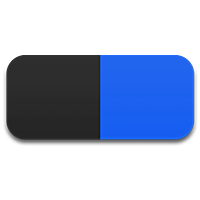Macの操作をラクに
みなさん、こんにちは!
B-CHANです。
パソコンのアプリって、基本的には目的に応じてインストールしますよね。
文章を書くならワープロソフトやテキストエディタ。
画像を編集するなら画像加工アプリ。
でも今回紹介するPopClipは特定の目的では無く、Macの日常の使用をラクにしてくれるモノです。
コピー・ペースト(貼り付け)
一般的に、パソコンにちょっと慣れた人なら、画面上の文字をコピーしたり貼り付けたりするときにはマウスを使わずにキーボードを使うと思います。
Windowsなら、
コピー:controlキー + cキー
貼り付け:controlキー + vキー
Macなら、
コピー:commandキー + cキー
貼り付け:commandキー + vキー
ですね。
このキー操作を使えば、わざわざキーボードから手を離してマウスを使うよりずっと早いです。
でもキーボードだけで文字を選択できないことがありますよね。
代表的なのはウェブサイト。
このブログもそうです。
このブログの一部分の文字を選択したい場合はマウスやトラックパッドで選択するしかありません。
そしていったん選択したらコピーして、それを他のアプリなどに貼り付けるわけです。
PopClipをインストールしておけば、文字を選択すると、マウスカーソルの場所にメニューが表示されます。
こんな感じ。まさにiPhoneそっくり。
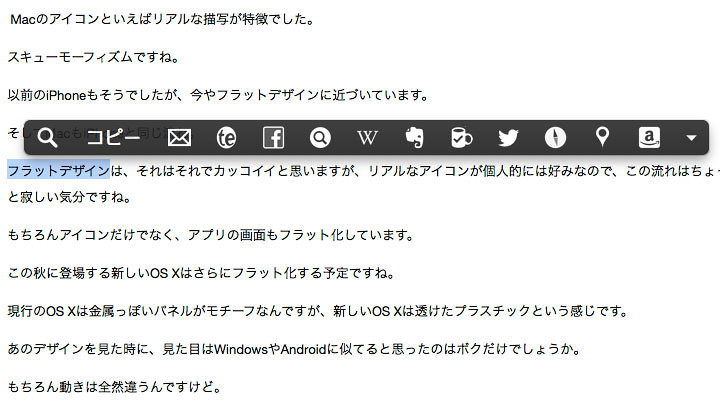
このメニューの中の「コピー」をクリックすれば文字がコピーされます。
そして、他のアプリにカーソルを置くと、ほら!「ペースト(貼り付け)」メニューが出ます。簡単に貼り付けができます。
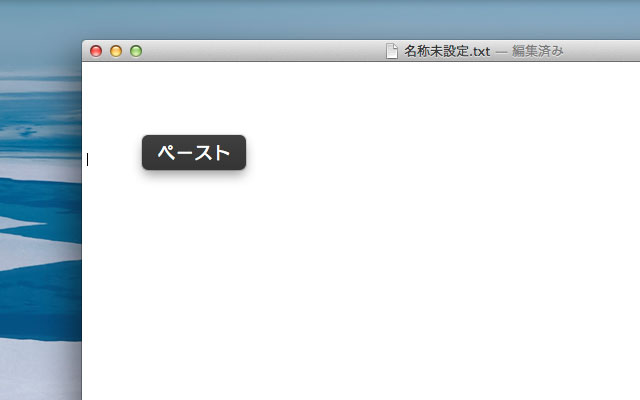
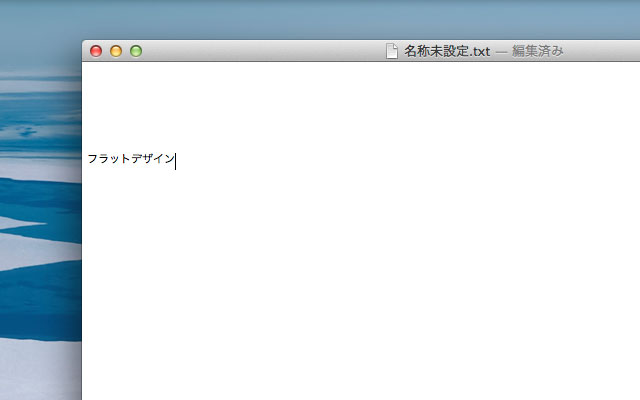
場合によってはキーボードでコピー・貼り付けするよりも早かったりします。
PopClipの機能はこれだけではありません、というか、ここからが本領です。
さっきの画面を見れば、様々なメニューがあったのに気付いたでしょうか。
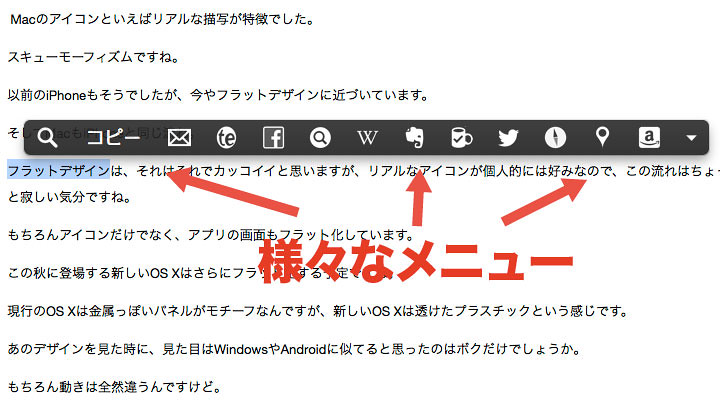
これらのメニューをクリックすれば、いろんな機能にアクセスできます。
例えば一番左端の虫眼鏡ボタンをクリックすれば選択した文字を検索エンジンで検索できます。
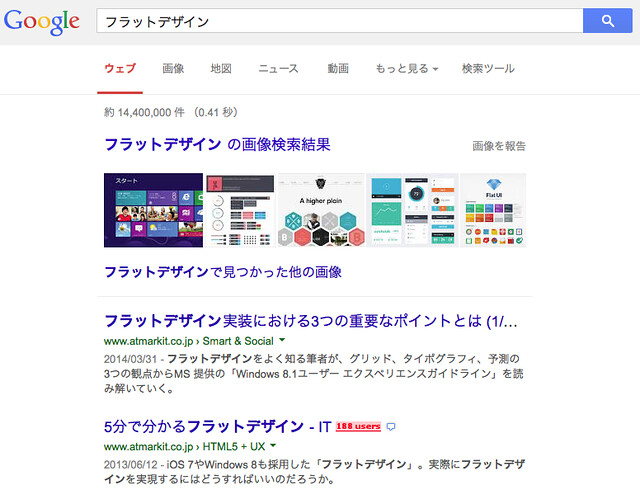
また、次のように、URLの形式の文字を選択すれば、たとえそれがリンクになっていなくても自動的にURLであると判断して、左端に鎖のマークのボタンが出現します。それをクリックすれば該当ページを開くことができます。
複数のURLも一気に開くことができます。
↑これ便利!
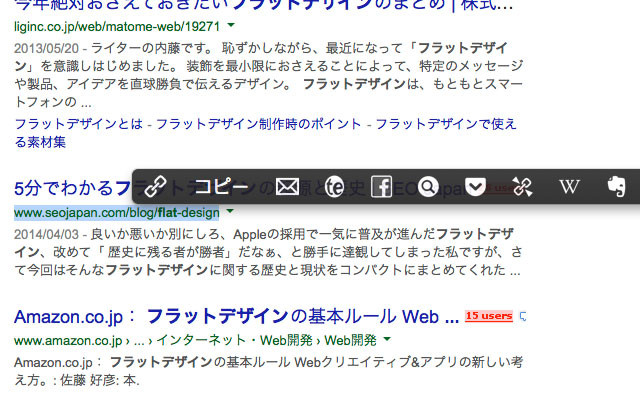
他にも、FacebookやTwitterへ投稿するボタン、GoogleマップやAppleのマップアプリを起動するボタンなど満載です。
これらの機能は最初から搭載されているわけではなく、豊富に用意されている中からユーザーが無料で自由に登録できるのです。
こちらのページに用意されてるので見てください。非常に多くの種類があるのがわかると思います。
Macの場合、トラックパッドがとても優秀なので、必ずしもキーボードに頼らなくても快適な操作ができます。
そんなトラックパッドと非常に相性の良いPopClip。
なにせ検索が簡単に行えるので、ボクなんかはかたっぱしから検索するのが習慣になってしまいました。
使ってみると予想以上に便利なアプリなので、Macで便利なアプリを探している人は使ってみてください。